Miliony ludzi korzysta z Map Google, aby planować swoje podróże zarówno bliskie, jak i dalekie. Z biegiem lat platforma rozwinęła się w niezwykle przydatne i intuicyjne narzędzie, a także otrzymała znaczną aktualizację o nazwie Immersive View. Jeśli zastanawiasz się, czym jest Immersive View i jak go używać, to trafiłeś we właściwe miejsce.
Dowiedzymy się, czym jest to narzędzie, jak z niego korzystać i dlaczego możesz chcieć go użyć do zaplanowania następnej podróży. Wyjaśnimy też kilka innych interesujących rzeczy, które możesz robić w Mapach Google. Być może odkryjesz swoją nową ulubioną funkcję w tej aplikacji.
Co to jest Immersive View?
Zacznijmy więc od tego, czym jest Immersive View. Google przedstawił nam tę funkcję podczas Google I/O 2022. Jak sama nazwa wskazuje, jest to sposób na uzyskanie bardziej wciągającego i dogłębnego widoku niektórych lokalizacji na całym świecie. Zamiast po prostu pokazać widok lokalizacji, zostaniesz potraktowany jako render w wysokiej rozdzielczości.
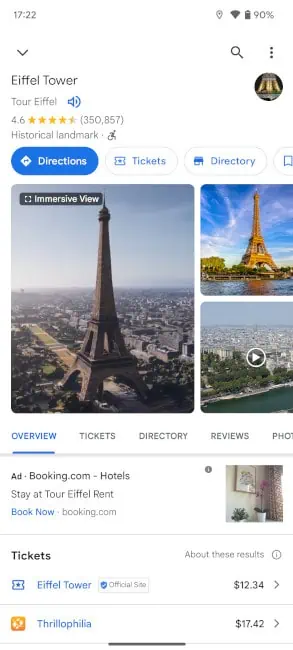
Kamera będzie krążyć wokół niego, zapewniając widok 360°. Nadal możesz powiększać i pomniejszać widok oraz przesuwać kamerę w górę i w dół, aby uzyskać lepszy widok na lokalizację.
Trzeba wiedzieć, że to narzędzie zawiera tylko ograniczoną liczbę godnych uwagi punktów orientacyjnych. Lista rośnie w miarę jak mówimy, ale bardziej koncentruje się na słynnych zabytkach. Będziesz go więc używać do oglądania miejsc takich jak Madison Square Garden, Wieża Eiffla, most Golden Gate i inne podobne miejsca. Nie będziesz jej używać w lokalnym supermarkecie ani w kompleksie apartamentów.
Jakie informacje pokazuje?
To jeden z najciekawszych aspektów tej funkcji. Gdy jesteś w tym trybie, będziesz mógł zobaczyć różne lokalizacje wokół punktu orientacyjnego. Dotknięcie tych lokalizacji spowoduje przesunięcie kamery do nich i wyświetlenie dodatkowych informacji na ich temat.
To, co sprawia, że Immersive View jest tak interesującą funkcją, to przedstawianie czasu i pogody w czasie rzeczywistym. Będziesz mógł zobaczyć, która jest godzina, położenie słońca i pogoda w tej lokalizacji. Wszystkie informacje są przesyłane strumieniowo prosto do Ciebie w czasie rzeczywistym, więc będziesz wiedzieć, jakie są warunki w danym momencie.
Jak uzyskać dostęp do Immersive View
To wszystko brzmi ekscytujące, ale jak to zobaczyć? Cóż, to całkiem proste. Jak wspomniano wcześniej, widoku immersyjnego można używać tylko w przypadku znanych punktów orientacyjnych. W chwili pisania tego artykułu Google wciąż rozszerza tę funkcję na kolejne lokalizacje. Jest więc szansa, że nie zobaczysz swojego ulubionego punktu orientacyjnego.
Wszystko, co musisz zrobić, to wyszukać lokalizację w aplikacji Mapy Google. Na razie ta funkcja jest dostępna tylko w aplikacji mobilnej. Nie jesteśmy pewni, czy i kiedy ta funkcja trafi do internetowej wersji Map Google.
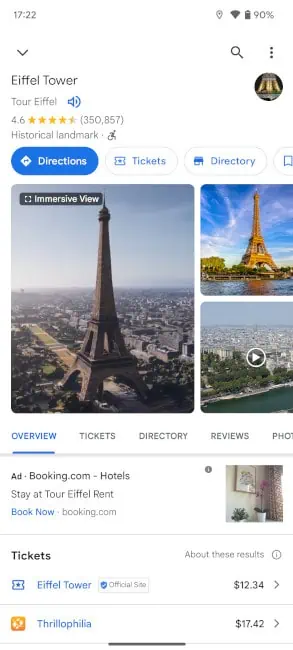
Jeśli wyszukasz obsługiwany punkt orientacyjny, zobaczysz panel unoszący się z dolnej części ekranu ze zdjęciami i filmami z lokalizacji. Zobaczysz renderowanie 3D lokalizacji po lewej stronie panelu z obracającą się kamerą. Ten kafelek będzie zawierał tekst „Wciągający widok”. Po prostu dotknij go, a zobaczysz, jak funkcja wypełnia ekran.
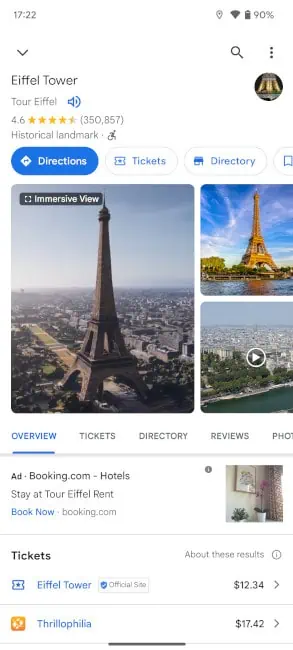
Od razu pokaże lokalizację tak, jak wygląda z pogodą i czasem w Twojej lokalizacji. Tak więc, jeśli w miejscu zamieszkania jest słoneczne popołudnie, w ten sposób zostanie wyświetlona lokalizacja. Jeśli jednak chcesz zobaczyć czas i pogodę w miejscu, tak jak to jest w rzeczywistości, dotknij przycisku Czas i pogoda w lewym dolnym rogu ekranu.
Kiedy to zrobisz, Zobaczę, jak zmienia się czas i pogoda, aby dopasować się do tego, jak jest w czasie rzeczywistym. Możesz przewinąć pasek na dole, aby zobaczyć upływ czasu dla tej lokalizacji. Podczas przewijania zobaczysz, jak cienie poruszają się wraz ze słońcem, a także pokaże, jak gwiazdy będą się poruszać w miarę upływu nocy.
Dlaczego warto korzystać z tej funkcji?
Wciągający widok może być bardzo przydatną funkcją, jeśli planujesz podróż do jakiegoś miejsca. Powiedzmy, że lecisz samolotem do Paryża we Francji i chcesz wiedzieć, jaka będzie pogoda, kiedy tam dotrzesz. Cóż, możesz zajrzeć do immersyjnego widoku i przewinąć do czasu przybycia. Tam będziesz miał lepsze wyobrażenie o tym, jak wszystko będzie wyglądać po przyjeździe.
Oczywiście, możesz sprawdzić prognozę pogody, ale immersyjny widok jest o wiele fajniejszy!
Co jeszcze możesz zrobić z Mapami Google?
Jak już wspomniano, Mapy Google to znacznie więcej niż prosta aplikacja mapowa. Jest nastawiony na dostarczanie mnóstwa przydatnych informacji o różnych lokalizacjach. Istnieje kilka sposobów korzystania z tej platformy, a oto kilka z nich.
Sprawdź jakość powietrza
Korzystając z Map Google, możesz sprawdzić jakość powietrza powietrze w różnych miejscach. Warto o tym wiedzieć, jeśli myślisz o udaniu się w obszary, w których występuje smog lub inne formy zanieczyszczenia powietrza. Dowiesz się, jak oddychające jest powietrze.
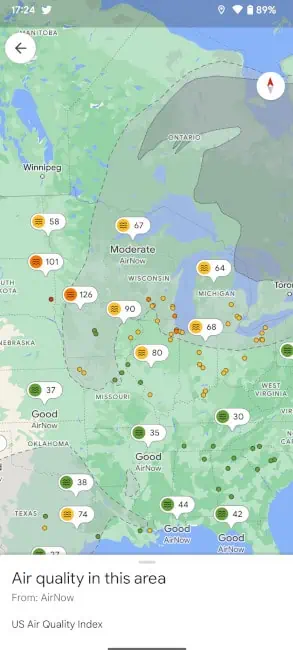
Aby uzyskać dostęp do tego widoku, musisz uzyskać dostęp do różnych typów map. Jeśli korzystasz z aplikacji, dotknij przycisku tuż pod zdjęciem profilowym. Jest to ikona z dwoma nakładającymi się kwadratami. Na tablecie będzie w prawym górnym rogu.
Spowoduje to wyświetlenie panelu z różnymi typami map. U dołu ekranu zobaczysz różne rodzaje szczegółów, do których możesz uzyskać dostęp. Poszukaj wyboru jakości powietrza.
Jeśli używasz wersji przeglądarki, będzie to w lewym dolnym rogu ekranu. Zobaczysz kwadrat z różnymi opcjami mapy.
Gdy ponownie spojrzysz na mapę, zobaczysz ikony przedstawiające jakość powietrza w tym obszarze. Zobaczysz różne średnie liczby w różnych lokalizacjach. Im niższa liczba (lub AQI), tym powietrze jest bardziej oddychające.
Sprawdź pożary
Możesz również użyć podobnego narzędzia do sprawdzenia rozprzestrzeniania się pożarów. Podobnie jak w przypadku dostępu do trybu jakości powietrza, znajdziesz widok pożaru. W rzeczywistości ten przycisk będzie znajdował się tuż obok przycisku Jakość powietrza.
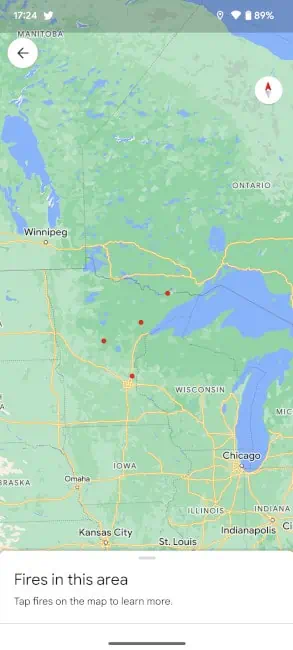
Kiedy uzyskasz dostęp do tej mapy, zobaczysz czerwone kropki wskazujące miejsca pożarów. Przy odrobinie szczęścia nie znajdziesz zbyt wielu takich kropek na mapie.
Oznacz lokalizacje
Jeśli chcesz oznaczyć lokalizacje do wykorzystania w przyszłości, łatwo aby to zrobić. Po prostu wyszukaj i wybierz lokalizację, którą chcesz oznaczyć. Jeśli używasz wersji mobilnej, zobaczysz karuzelę przycisków na dolnym panelu. Możesz je przesuwać, aż zobaczysz przycisk Zapisz.
Jeśli używasz wersji przeglądarkowej, zobaczysz, że panel wysuwa się z lewej strony. Mniej więcej w połowie ekranu zobaczysz rząd przycisków. Przycisk Zapisz będzie jednym z nich.
Po wybraniu tego przycisku zobaczysz wybór różnych list, które możesz dodać do lokalizacji. Zobaczysz Ulubione, Plany podróży, Chcę jechać i Oznaczone gwiazdką. Różne listy nie pełnią żadnych różnych funkcji. Wszystkie po prostu prowadzą rejestr lokalizacji, abyś mógł łatwo uzyskać do nich dostęp później. Jeśli chcesz, możesz dodać własną listę.
Podsumowanie
Dzięki temu masz teraz lepsze pojęcie o Immersive View i ogólnie o Mapach Google. Mając tę wiedzę, kontynuuj i zacznij planować kolejną podróż.